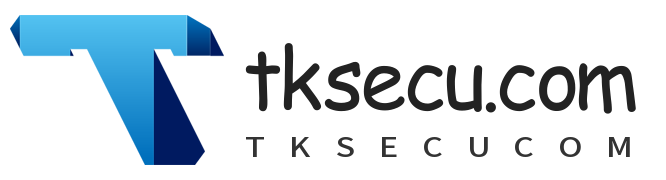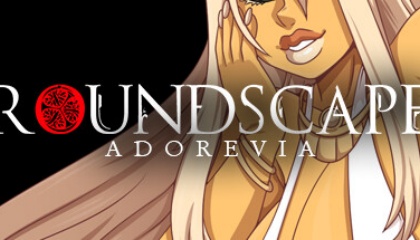
随着科技的不断发展,Windows10操作系统已经成为了广大用户的首选。在使用过程中,有些用户可能会遇到禁止更新的问题,这不仅会影响系统的安全性,还可能影响到用户体验。本文将为您详细介绍如何解除win10禁止更新的限制。
一、win10禁止更新的原因
1.系统安全策略:为了确保系统安全,部分企业或机构可能会设置安全策略,禁止Windows10自动更新。
2.系统版本冲突:在升级过程中,如果新版本与现有软件或硬件不兼容,可能会导致系统无法正常更新。
3.网络问题:网络连接不稳定或带宽不足,也可能导致更新失败。
4.硬件故障:硬盘损坏、内存不足等问题,都可能影响系统更新。
二、解除win10禁止更新的方法
1.调整安全策略
(1)按下“Win+R”键,输入“gpedit.msc”并回车,打开本地组策略编辑器。
(2)在左侧导航栏中,依次展开“计算机配置”→“管理模板”→“Windows组件”→“Windows更新”。
(3)在右侧窗口中,找到“不允许自动更新”,双击打开。
(4)在弹出的窗口中,选择“已禁用”,然后点击“确定”保存设置。
2.检查系统版本冲突
(1)打开“设置”→“更新与安全”→“Windows更新”。
(2)点击“检查更新”,查看是否有可用的更新。
(3)如果有更新,请尝试安装。如果更新失败,请尝试更新驱动程序或检查硬件兼容性。
3.优化网络连接
(1)确保您的网络连接稳定,带宽充足。
(2)在“设置”→“网络和互联网”→“状态”中,查看网络连接状态。
(3)如果网络连接不稳定,尝试重启路由器或联系网络服务提供商。
4.检查硬件故障
(1)检查硬盘是否正常,可以使用第三方软件进行检测。
(2)检查内存是否正常,可以使用内存检测工具进行检测。
(3)如果硬件出现故障,请及时更换或修复。